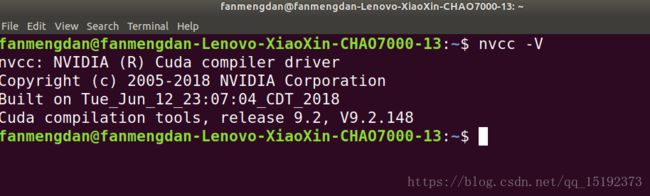Ubuntu 18.04 + CUDA 9.2 + cuDNN 7.1.4 + Caffe2 + Tensorflow1.8-Anaconda 安装(更新未完,慎采纳)
因为现在需要安装caffe2,但系统是ubuntu18.08,且要保证tf1.8-gpu健在。各种跳坑后总结出以下规律:
1. ubuntu16.04 + driver 384 + cuda9 + cudnn7 + gcc(<6) : 适用于 tf-gpu 和 caffe2
2. ubuntu18.04 + driver 396 + cuda9.2 + cudnn7.1.4 + gcc(>6) : 适用于 caffe2,是否适用于tf-gpu?
3. tf 对 gcc 没要求,caffe 对 gcc 有要求
以上推论参考:Ubuntu 18.04 + CUDA 9.2 + cuDNN 7.1.4 + Caffe2 安装,tensorflow-gpu1.8.0+win10+vs2017+CUDA9.2 安装
------------------------------------------------------------------------------
所以,现在要尝试上述第2点。首先,Ubuntu18.04 + CUDA9.0 + cuDNN7.1.4 + TensorFlow1.8-Anaconda 的安装,是我的另一篇博客。下面,在该博客的基础上,还需:
a. 更新 CUDA 至 9.2
b. 重装tf
c. 安装caffe2
------------------------------------------------------------------------------
1. 更新 Nvidia driver (显卡驱动)
现有驱动:Nvidia 384
需要驱动:Nvidia 396
a. 卸载原有驱动
sudo apt-get purge nvidia*b. 查看官网可供下载的驱动列表
sudo apt-cache search nvidia-*c. 看到 driver 396 的实际全称是 “nvidia-driver-396”,记录下来
d. 按照上一步记录的名称,安装显卡驱动
sudo apt-get update
sudo add-apt-repository ppa:graphics-drivers/ppa
sudo apt-get update
sudo apt-get install nvidia-driver-396
sudo apt-get install mesa-common-dev
sudo apt-get install freeglut3-dev e. 重启
sudo reboot #或者sudo shutdown -r now
f. 开机后,检查驱动是否安装成功
nvidia-smi
----------------------------------------------------------------
2. 更新GCC和G++
a. 查阅官网,找对应的 GCC 版本,看到是 GCC 7.2.0 (ubuntu17.10最接近现系统版本):
b. 下载所需 GCC 和 G++
sudo apt-get install gcc-7
sudo apt-get install g++-7
c. 检查并修改 gcc 和 g++ 链接版本
gcc:
cd /usr/bin
ls -l gcc*
g++:
ls -l g++*
d. 发现链接是 gcc6 和 g++6
gcc:
g++:
e. 更改链接
gcc:
sudo mv gcc gcc.bak #备份
sudo ln -s gcc-7 gcc #重新链接
g++:
sudo mv g++ g++.bak
sudo ln -s g++-7 g++
f. 重新检查GCC,G++版本
gcc -v
g++ -v
出现上图,说明升级成功。
--------------------------------------------------------------
3. 更新cuda 9.2
a. 卸载cuda9.0
sudo apt-get remove cuda
sudo apt-get autoclean
sudo apt-get remove cuda*
cd /usr/local/
sudo rm -r cuda-9.0值得注意的是,此时我们刚才安装的驱动还在,不要担心。
b. 安装9.2
(1) 下载安装包
CUDA 到 CUDA9.2下载页面下载runfile(安装包 和 1个补丁包)
(2) 安装
1. cd到安装包目录,输入以下指令:
sh cuda_9.2.148_396.37_linux.run --override
sh cuda_9.2.148.1_linux.run 2. 出现说明之后,按Ctrl + C键跳过
3. 基本上输入 yes,除了:
在提示是否安装OpenGL时,应该选no。
问你是否需要安装驱动,选择no
(3) 添加环境变量
sudo gedit ~/.bashrc
export PATH=/usr/local/cuda-9.2/bin:$PATH
export LD_LIBRARY_PATH=/usr/local/cuda-9.2/lib64$LD_LIBRARY_PATH
(4) 重启
sudo reboot #或者sudo shutdown -r now
(5) 检验安装是否成功
1. 终端输入以下,查看cuda版本
nvcc -V2. 编译samples例子
a. 进入到Samples安装目录,然后在该目录下终端输入make,等待十来分钟:
cd NVIDIA_CUDA-9.2_Samples
makeb. 在Samples里面找到bin/x86_64/linux/release/目录,并切换到该目录, 然后运行deviceQuery程序 :
cd bin/x86_64/linux/release/
sudo ./deviceQuery c. 如果result = PASS,则安装成功 (如下图),否则失败,可能原因是环境未配置好,或者是cuda与驱动版本不兼容。
----------------------------------------------------------------------
4. 安装caffe2-gpu
1. 参考官网说明,即输入:
conda install -c caffe2 caffe2-cuda9.0-cudnn7
2. 测试安装是否成功:
python2 -c 'from caffe2.python import workspace; print(workspace.NumCudaDevices())'